Situatie
Solutie
Pasi de urmat
Monitorizați starea și performanța bateriei
Dacă există o componentă a telefonului Samsung care se uzează cel mai repede în timp, aceea este bateria. Bateriile litiu-ion își pierd treptat capacitatea cu fiecare încărcare, iar după câțiva ani, acest lucru poate însemna o durată de viață mai scurtă a bateriei.
Chiar dacă aplicați cele mai bune trucuri de economisire a bateriei, telefonul Samsung nu va dura pentru totdeauna. Vestea bună este că este destul de ușor să vă dați seama când este momentul să înlocuiți bateria.
1.Descărcați și instalați aplicația Samsung Members din Play Store sau Galaxy Store.
2.Treceți la Support tab.
3.Atingeți Phone diagnostics și selectați Battery status din meniul următor pentru a rula diagnosticul.
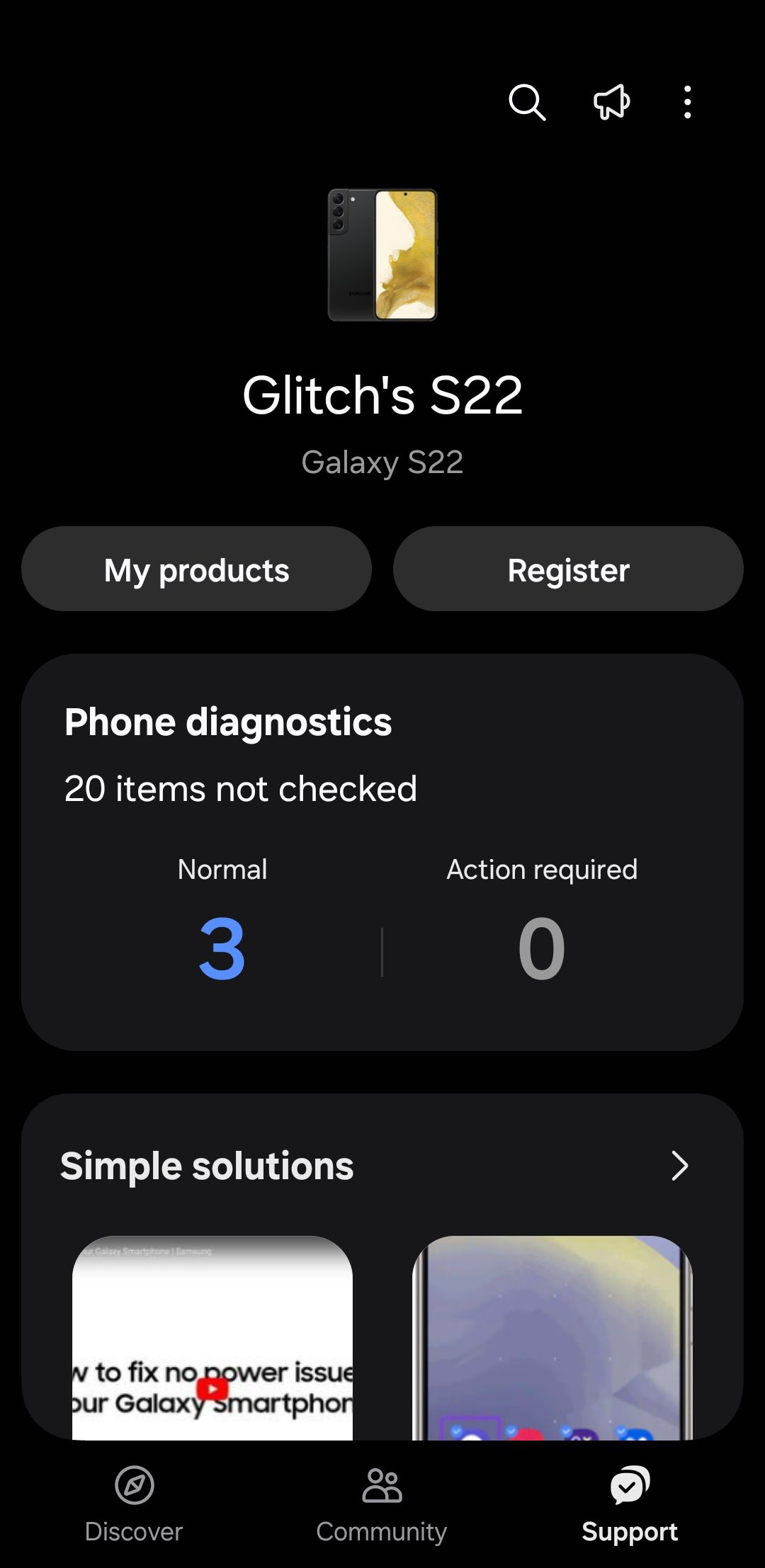
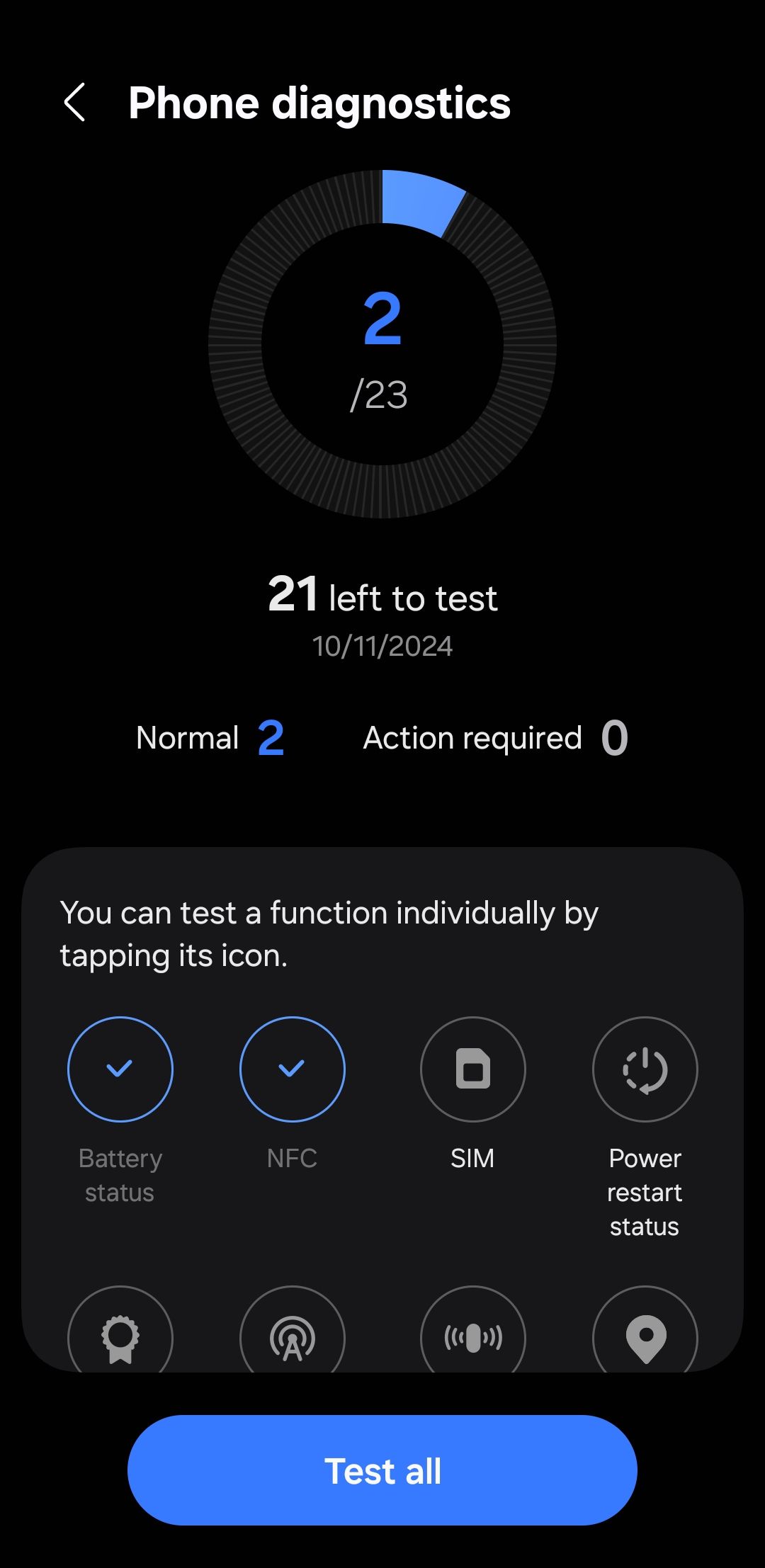
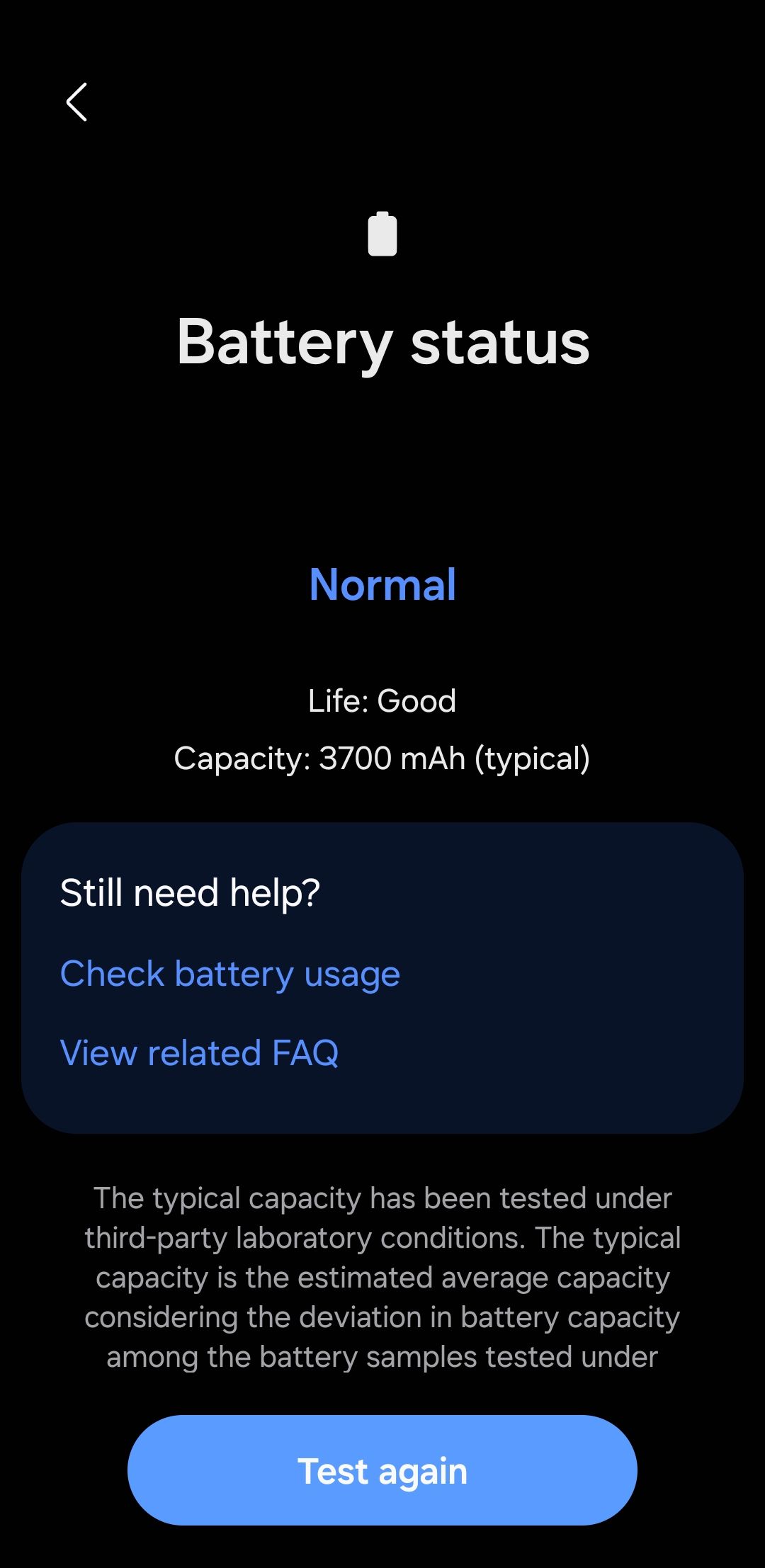
Aplicația va afișa starea bateriei: „Good”, „Normal” sau „Weak”. Dacă afișează „Good”, nu aveți de ce să vă faceți griji. Dar dacă vedeți un avertisment precum „Weak” sau „Bad”, este un semn că ar trebui să vă gândiți să înlocuiți bateria. Odată ce o veți face, telefonul Samsung va funcționa ca înainte, cu o durată de viață a bateriei mai bună.
În aplicația Samsung Members, puteți utiliza și meniul Phone diagnostics pentru a vă asigura că restul componentelor hardware ale telefonului funcționează corect. Puteți testa totul, de la ecranul tactil și microfoane până la butoane fizice și senzori. Acest lucru vă va ajuta să detectați eventualele probleme hardware înainte ca acestea să devină o problemă mai gravă.
Nu ignorați actualizările aplicațiilor și ale sistemului de operare
Una dintre cele mai bune modalități de a menține orice smartphone în stare de funcționare ca nou este să îl mențineți actualizat. Fiecare actualizare de software aduce de obicei noi funcții, patch-uri de securitate, remedieri de erori și îmbunătățiri de performanță. Fiind la curent cu actualizările, nu numai că beneficiați de cele mai noi funcții, dar contribuiți și la funcționarea mai fluentă a acestora în timp.
De obicei, veți primi o notificare când este disponibilă o nouă actualizare. Dacă nu, puteți verifica manual accesând Settings > Software Update. De asemenea, nu uitați să efectuați câteva verificări și ajustări esențiale după actualizarea telefonului Android.
Același lucru se aplică și actualizărilor aplicațiilor. Când aplicațiile nu sunt actualizate, acestea pot încetini, se pot bloca mai frecvent sau chiar pot pune în pericol securitatea telefonului. Omiterea actualizărilor poate face ca telefonul să pară învechit și lent, chiar dacă hardware-ul este încă în stare bună.
Deoarece actualizările aplicațiilor sunt mai frecvente decât actualizările de sistem, este o idee bună să le automatizați. Iată cum puteți face acest lucru.
1.Deschideți Play Store pe telefon și atingeți pictograma profilului din colțul din dreapta sus.
2.Selectați Settings din listă.
3.Atingeți Network preferences pentru a o extinde.
4.Atingeți Auto-update apps și alegeți Update over Wi-Fi only.
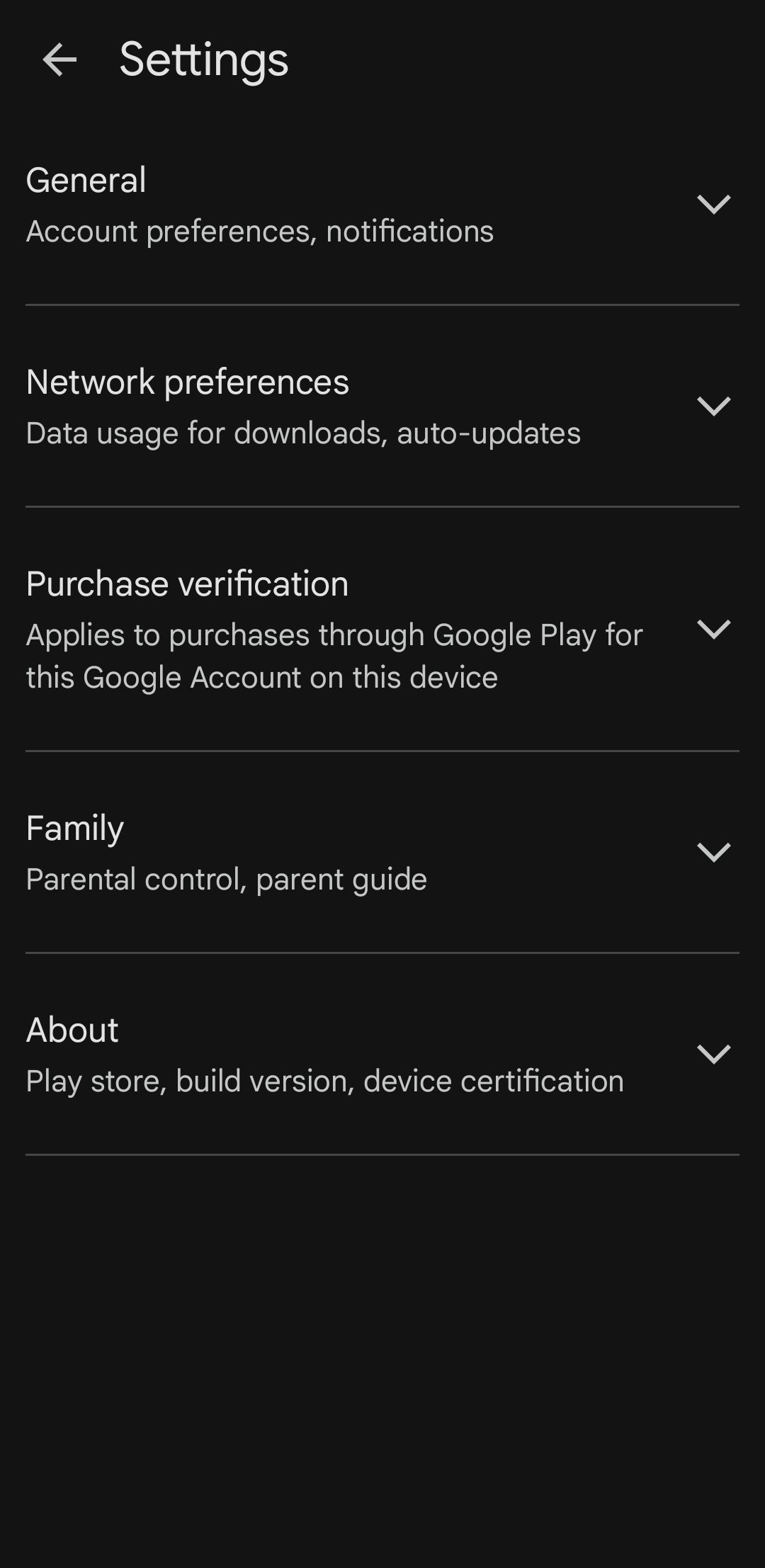
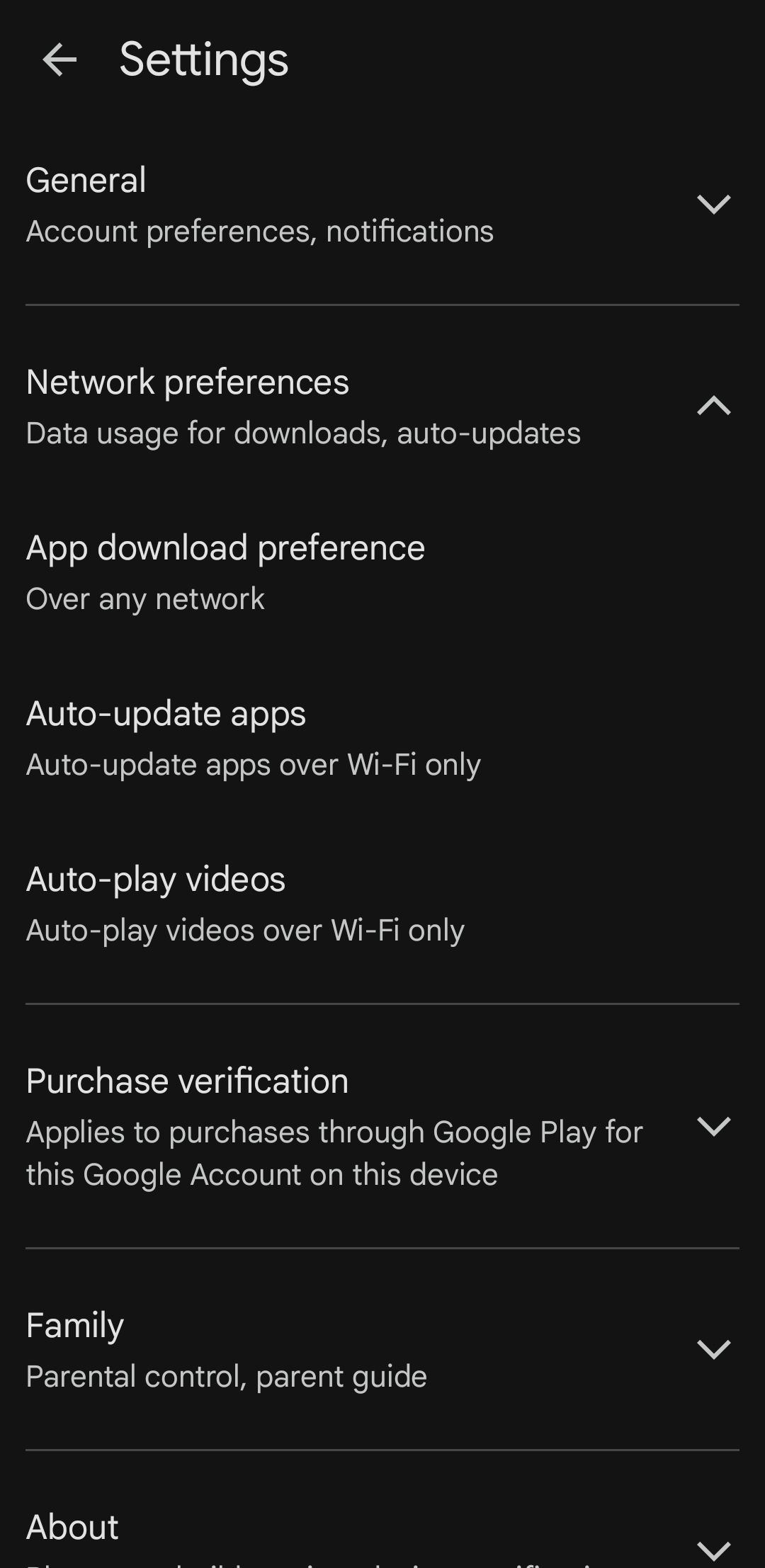
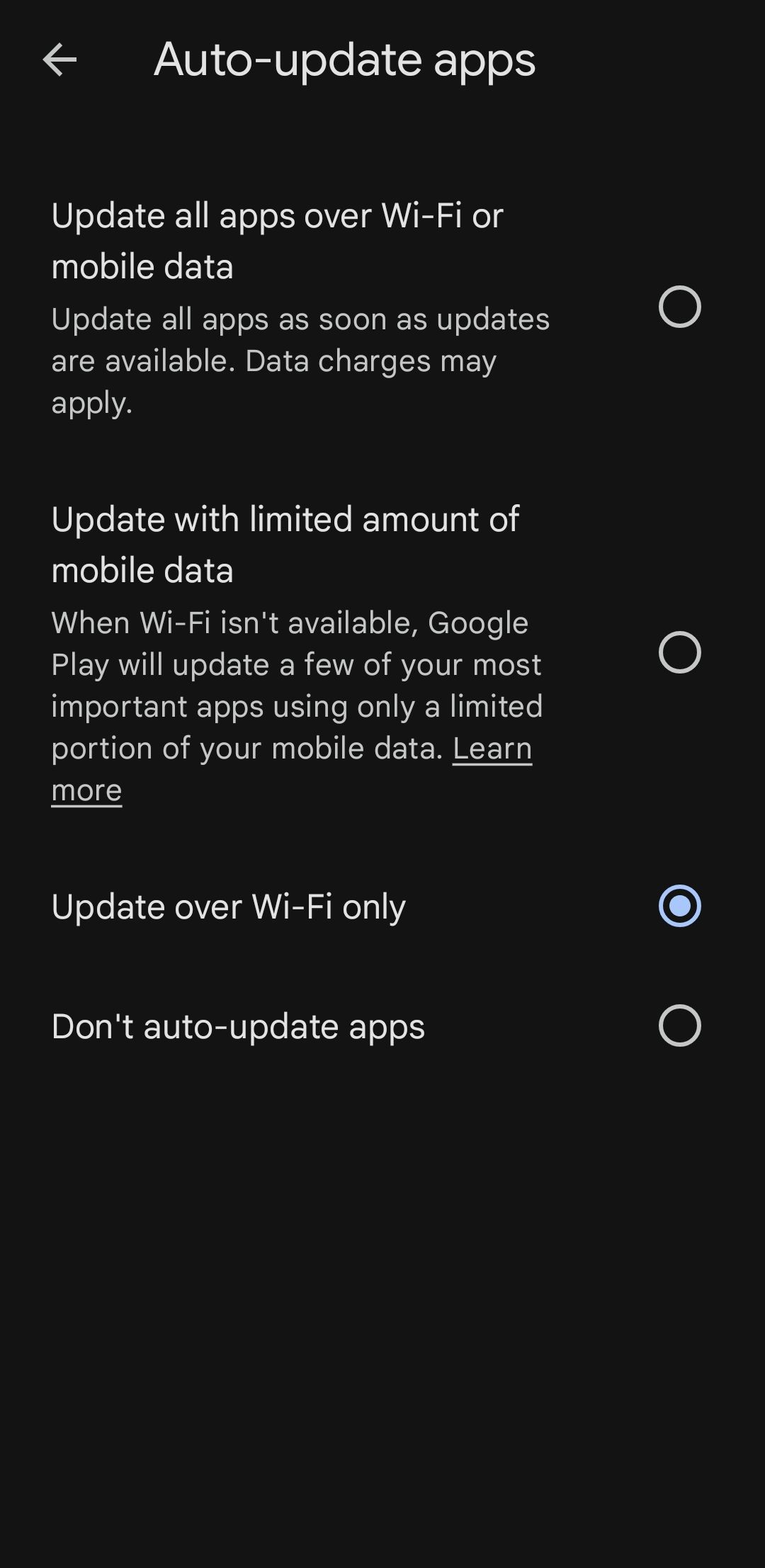
Ștergeți regulat memoria cache a aplicațiilor
Aplicațiile pe care le utilizați zilnic stochează diverse fișiere temporare, cunoscute sub numele de cache, pentru a funcționa mai bine. Deși acest lucru poate accelera procesele pe termen scurt, prea multe date stocate în cache se pot acumula în timp și pot începe să afecteze telefonul Samsung.
Uneori, acest lucru poate provoca întârzierea aplicațiilor, apariția erorilor sau chiar blocarea bruscă a acestora. Pentru a evita acest lucru, ar trebui să vă obișnuiți să ștergeți regulat memoria cache a aplicațiilor. Din fericire, One UI de la Samsung oferă o modalitate ușoară de a șterge toate cache-urile aplicațiilor simultan. Iată cum puteți face acest lucru:
1.Deschideți aplicația Settings pe telefon.
2.Accesați Device care > App cache.
3.Selectați aplicațiile pentru care doriți să ștergeți cache-ul.
4.Atingeți clear cache, apoi confirmați atingând din nou Clear
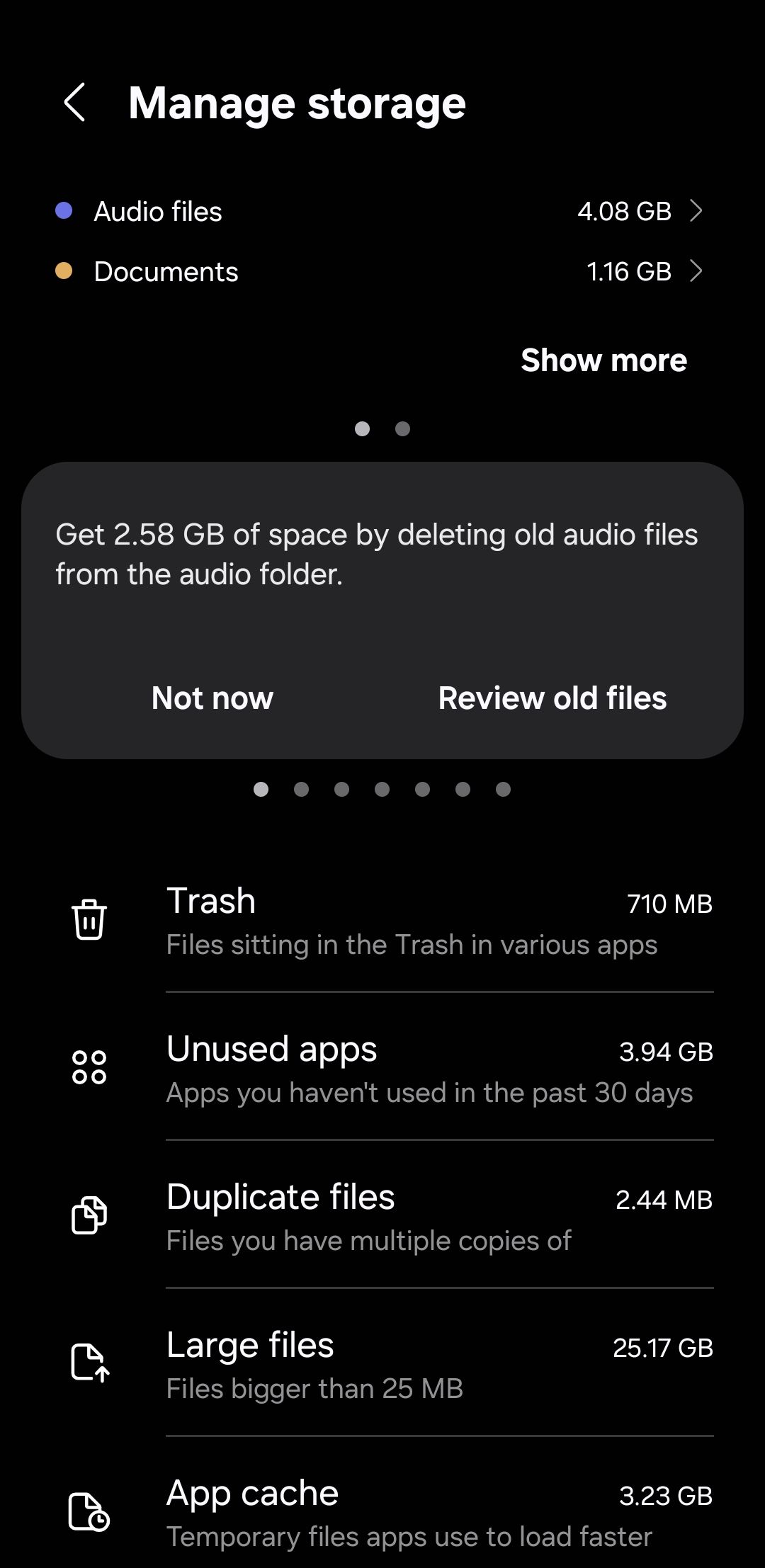
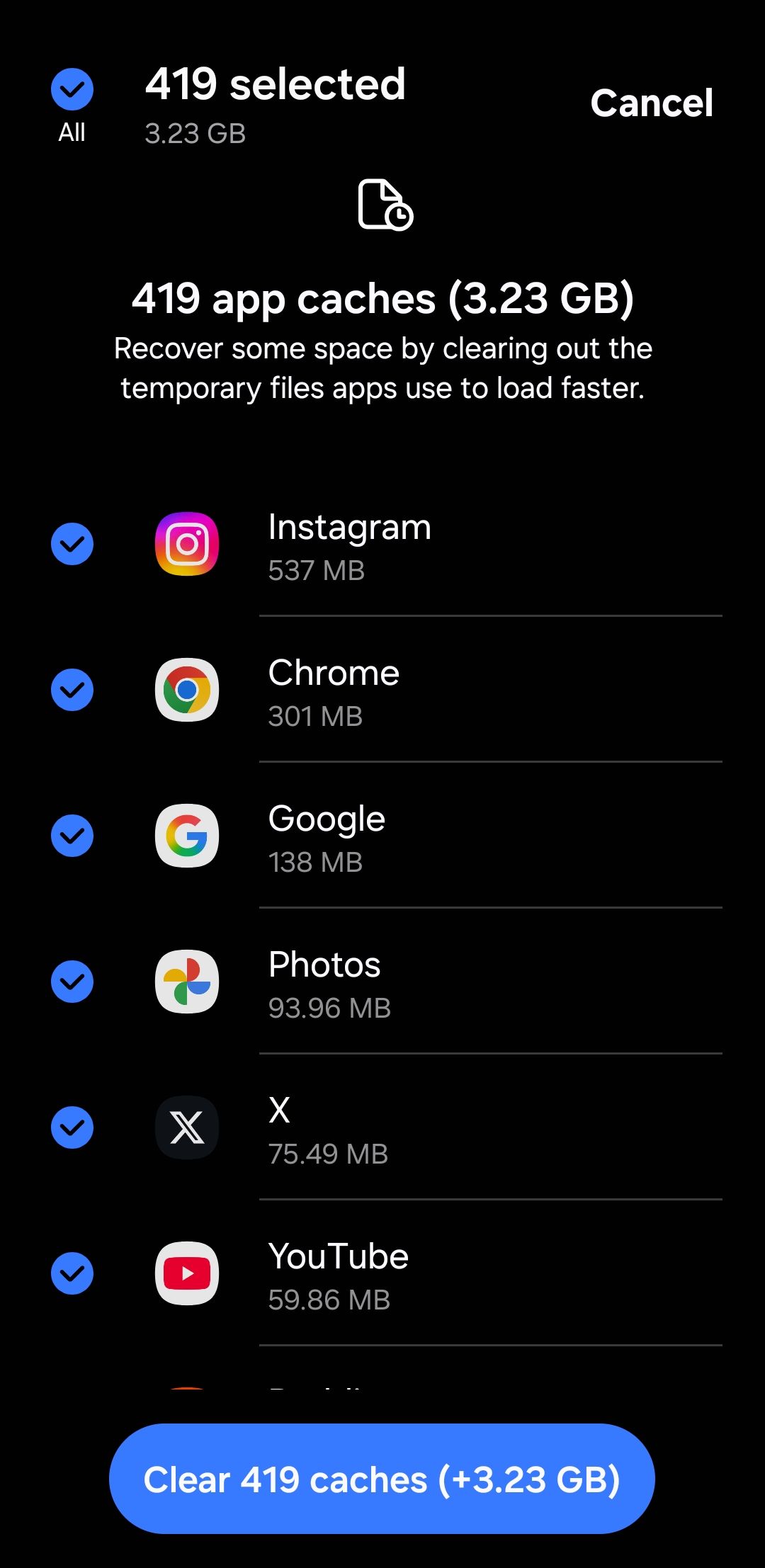
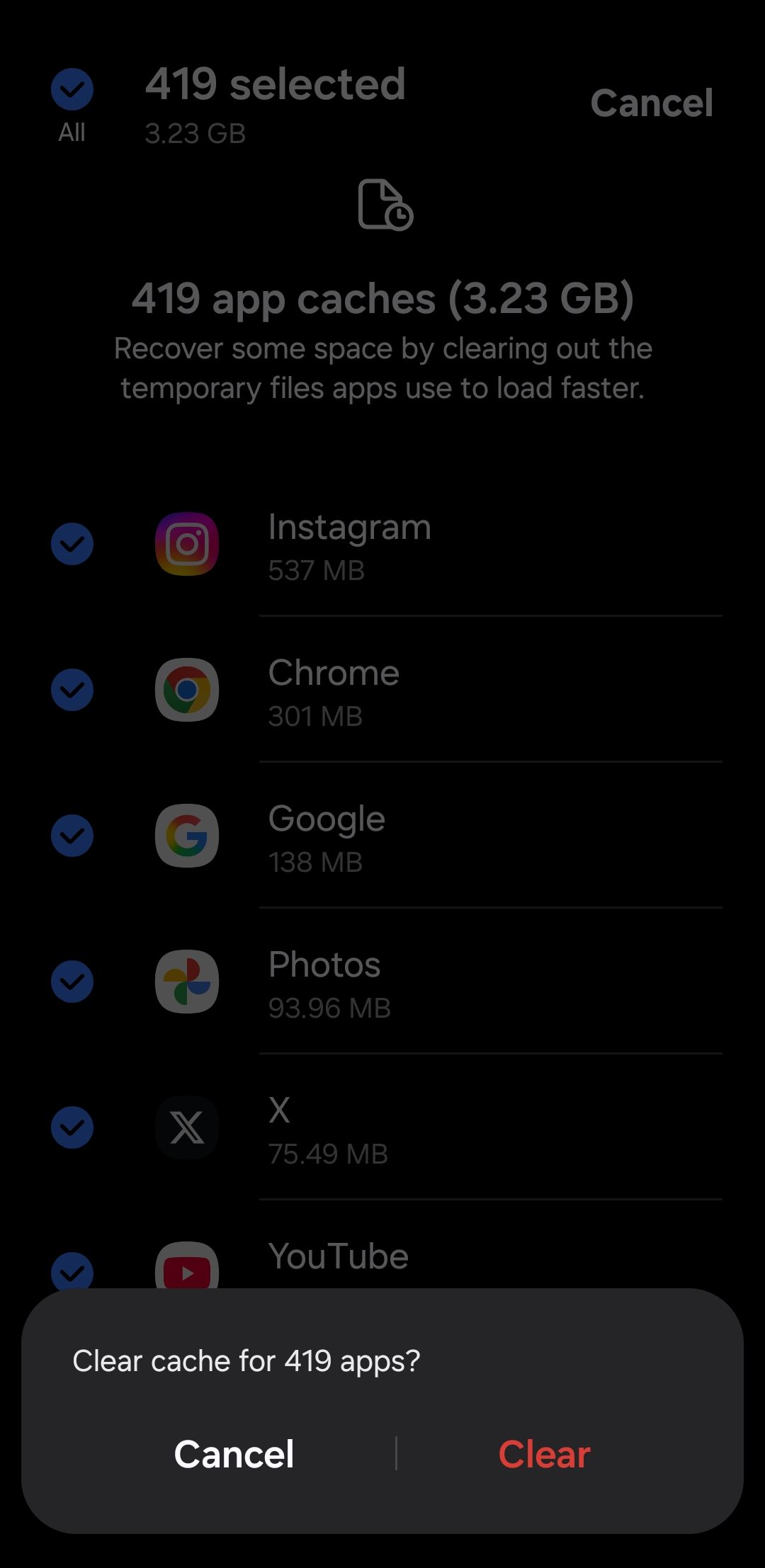
Verificați permisiunile aplicațiilor o dată pe lună
Chiar dacă verificați permisiunile aplicațiilor înainte de a le instala, este recomandat să le verificați periodic. În timp, unele aplicații se pot actualiza în mod silențios sau pot solicita noi permisiuni de acces fără ca dvs. să observați. Acestea pot include permisiuni sensibile, cum ar fi locația dvs., contactele, jurnalele de apeluri, mesajele text sau microfonul.
Pentru a fi la curent cu aceste informații, accesați Settings > Security and privacy > Permissions used in last 24 hours.. Acolo veți vedea un rezumat clar al aplicațiilor care au accesat recent funcții importante.
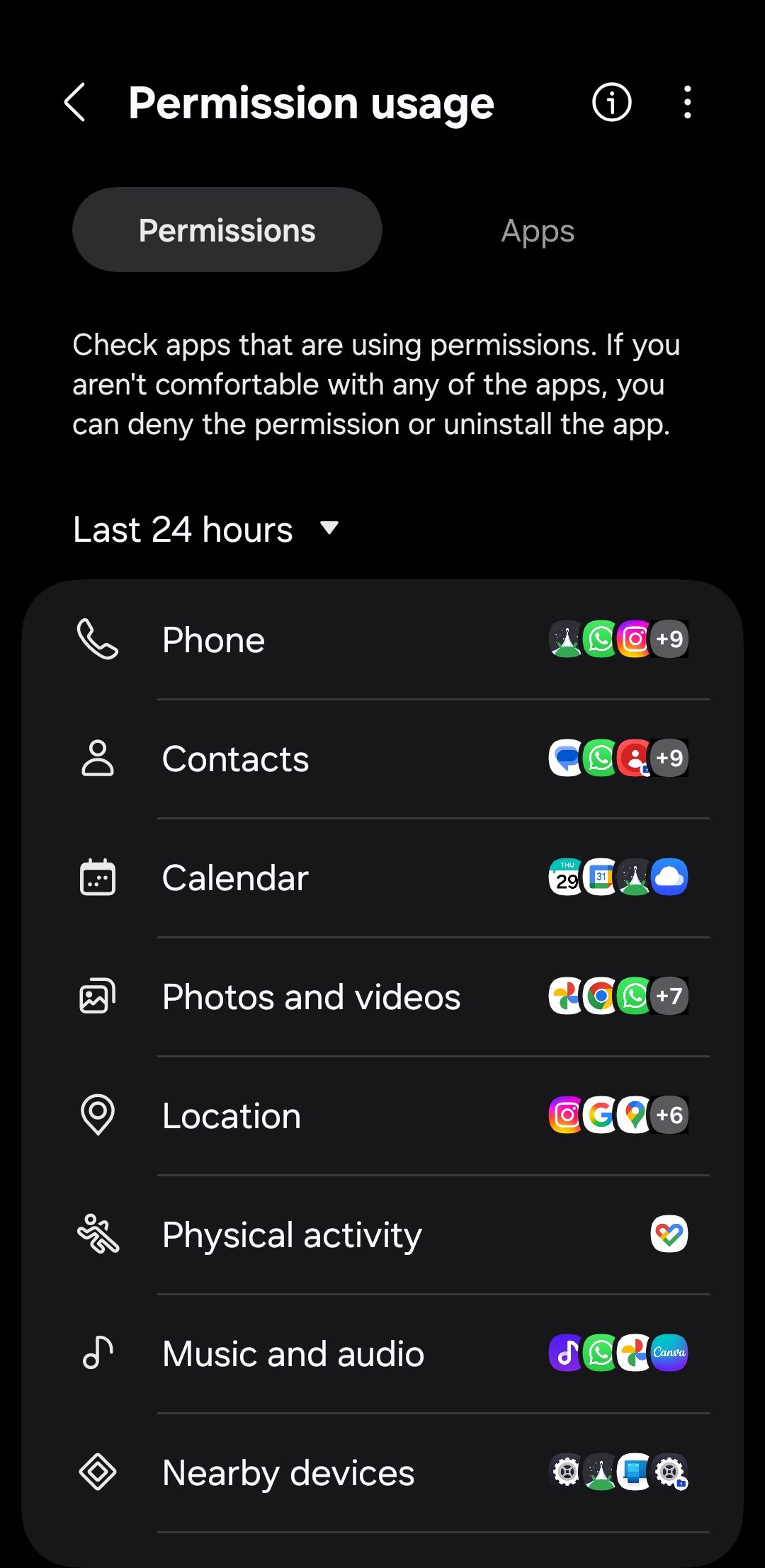
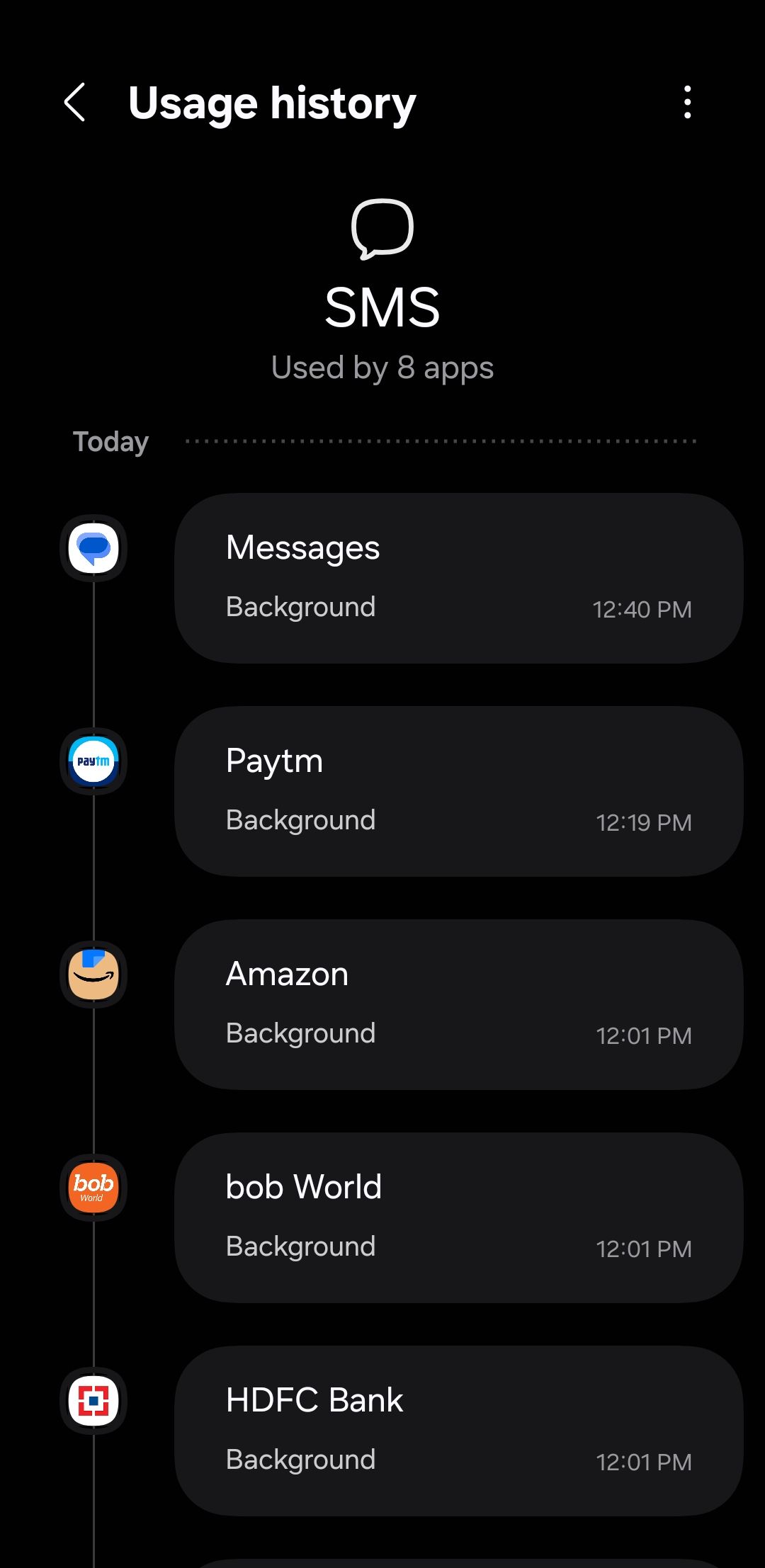
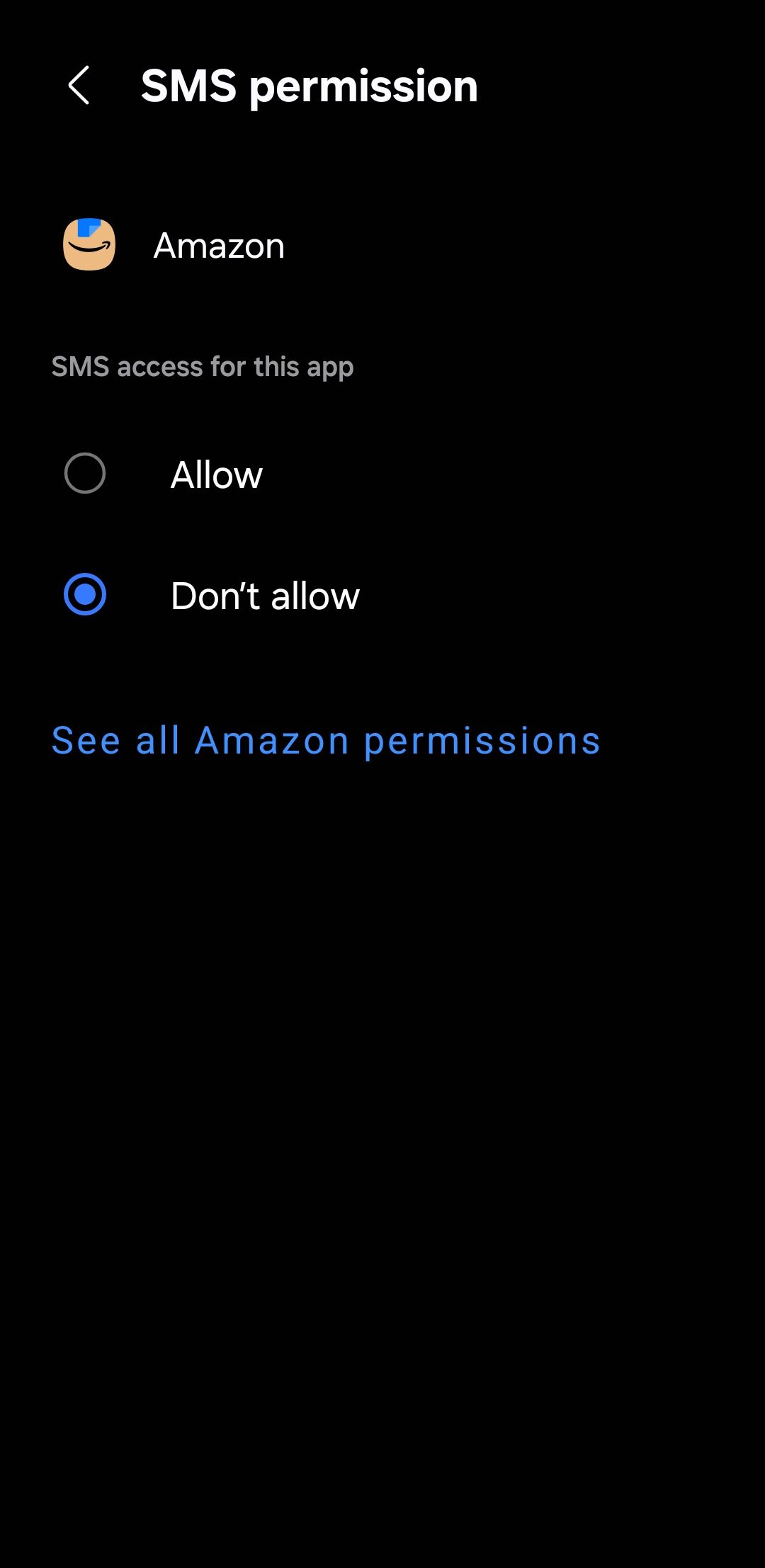
Puteți verifica fiecare permisiune în parte pentru a vedea ce aplicații au folosit-o și când. Dacă ceva pare suspect, cum ar fi o simplă aplicație de lanternă care solicită acces la jurnalul de apeluri, puteți retrage permisiunea respectivă sau pur și simplu șterge aplicația.
O verificare rapidă de acest fel vă poate ajuta să vă protejați datele personale și chiar să îmbunătățiți performanța telefonului, reducând activitatea din fundal care consumă bateria și încetinește funcționarea dispozitivului.
Ștergeți aplicațiile și jocurile pe care nu le utilizați
Pe măsură ce continuați să utilizați telefonul Samsung, este ușor să acumulați o listă lungă de aplicații și jocuri, dintre care multe nu le veți deschide nici măcar o dată în câteva luni. Dar aceste aplicații neutilizate nu stau acolo fără să facă rău. Ele ocupă spațiu de stocare, încetinesc funcționarea telefonului și pot chiar să vă bombardeze cu notificări aleatorii. Prin urmare, este o idee bună să le ștergeți.
Din fericire, nu trebuie să căutați în telefon pentru a găsi aplicațiile și jocurile pe care le utilizați rar. Play Store oferă o modalitate mai simplă de a le identifica și elimina. Iată ce trebuie să faceți:
1.Deschideți Google Play Store pe telefon.
2.Atingeți pictograma profilului din colțul din dreapta sus și selectați Manage apps & device..
3.Treceți la fila Manage.
4.Atingeți opțiunea de filtrare și selectați Least used.
5.Derulați lista și utilizați casetele de selectare pentru a selecta aplicațiile pe care doriți să le eliminați.
Atingeți pictograma coș de gunoi din colțul din dreapta sus și selectați Uninstall.
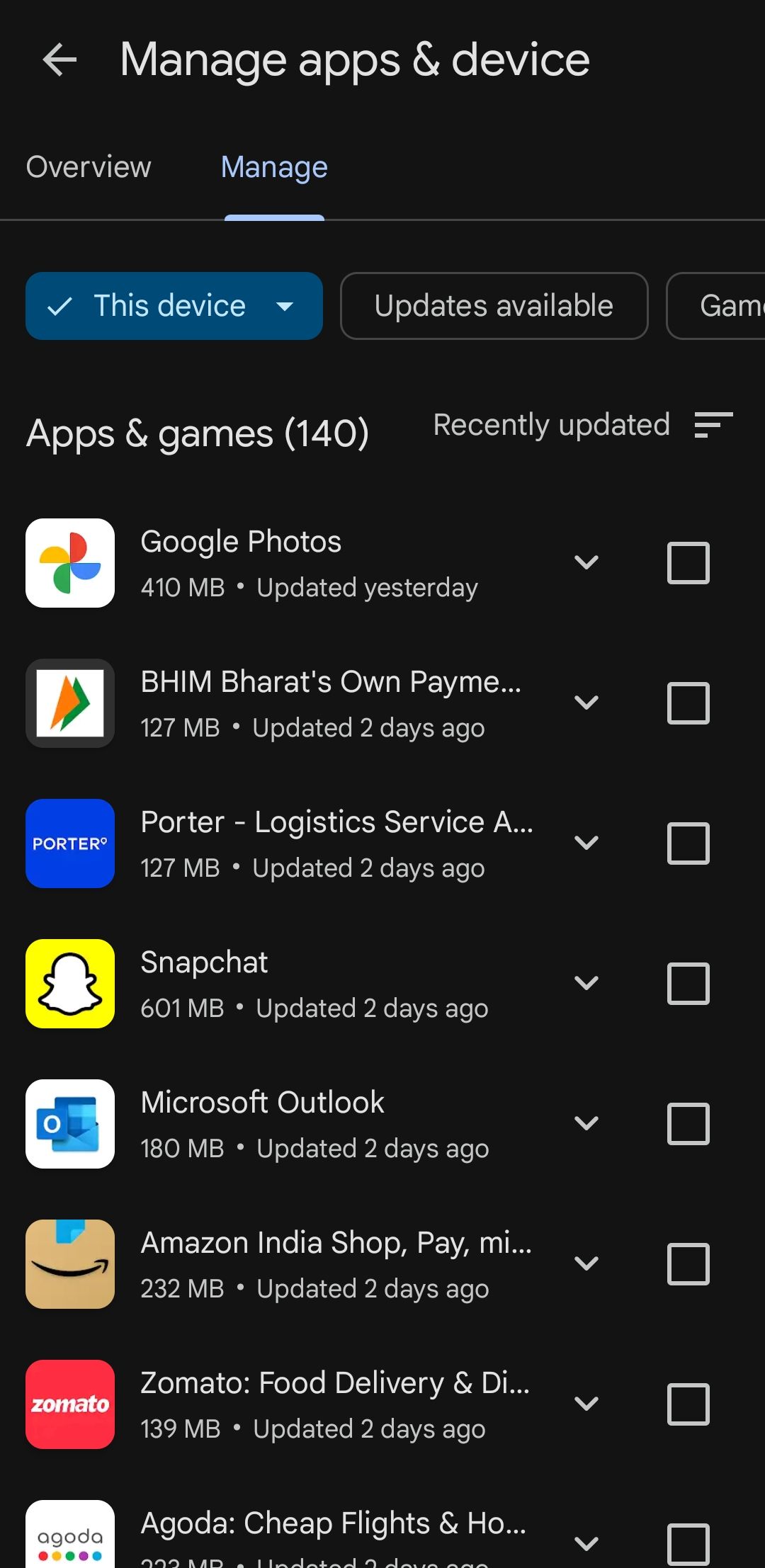
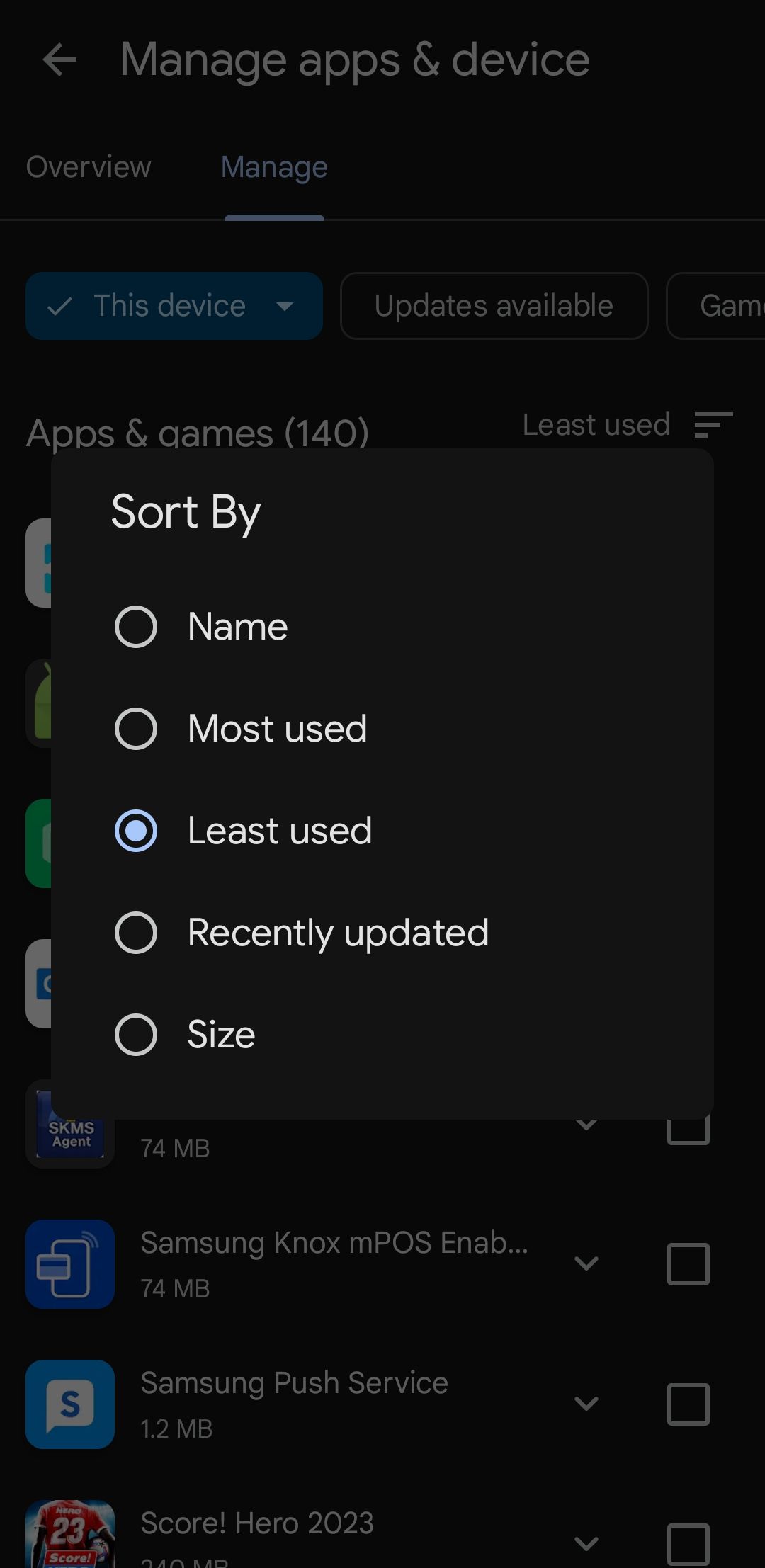
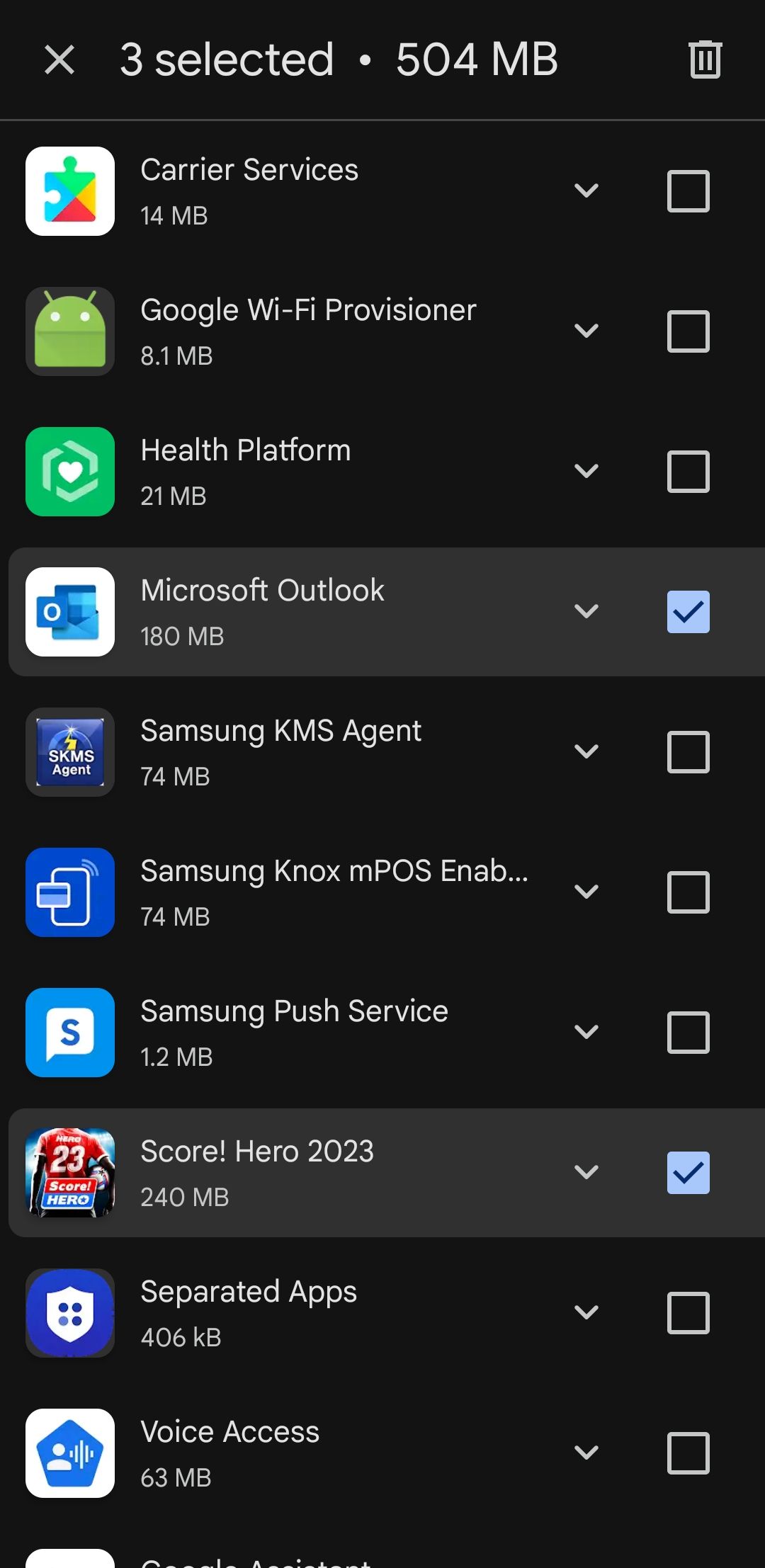
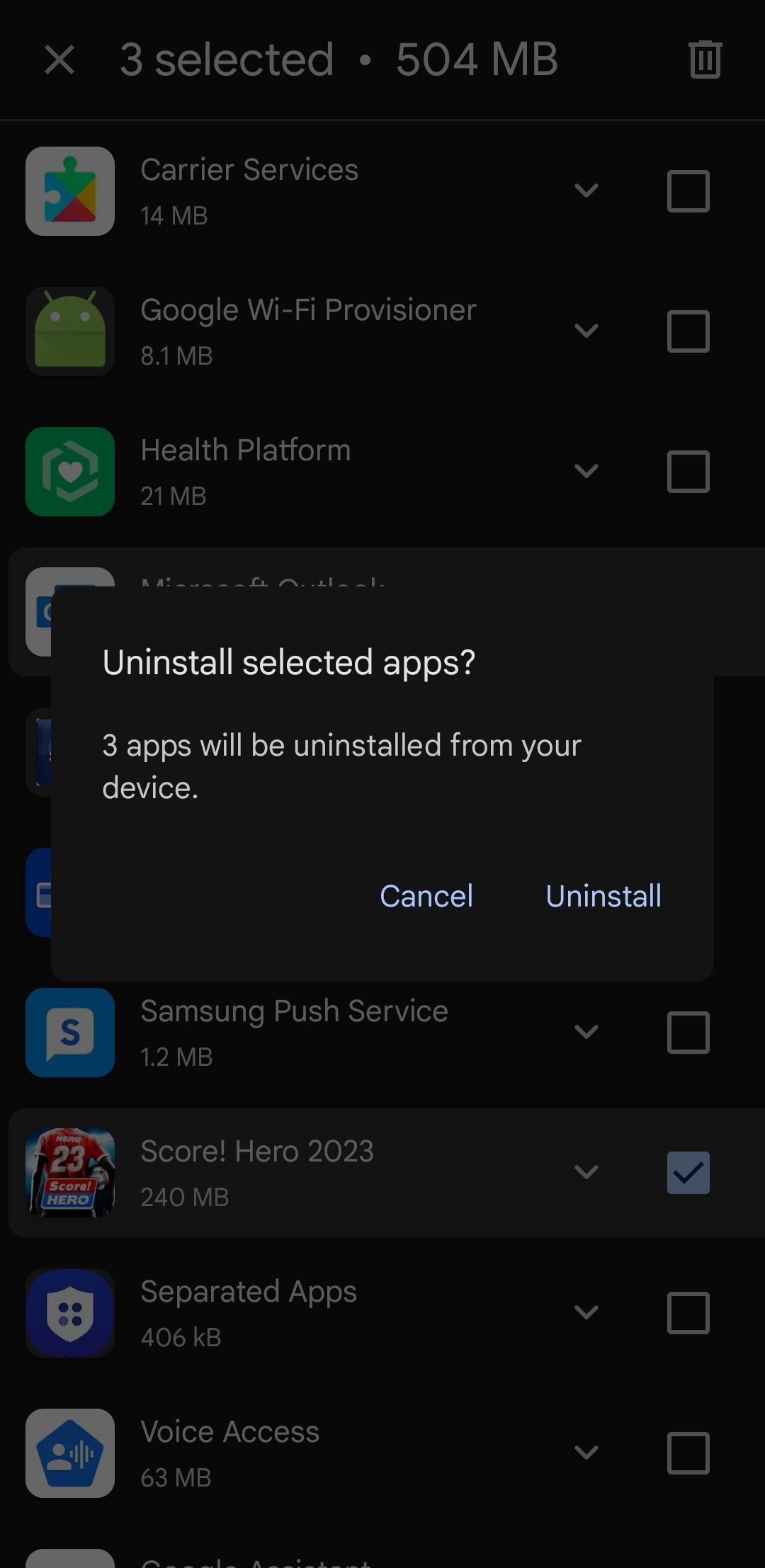
Dacă preferi să nu dezinstalezi aplicațiile manual, poți activa funcția de arhivare automată pe telefonul tău. Aceasta va arhiva automat aplicațiile neutilizate pentru a elibera spațiu de stocare, dar acestea vor apărea în continuare în meniul de aplicații și pot fi restaurate oricând ai nevoie de ele.
Păstrați dispozitivul curat
Păstrarea telefonului Samsung curat poate părea un lucru neimportant, dar este mai important decât ați crede. Praful, murdăria și impuritățile se pot acumula treptat în portul de încărcare, grilele difuzoarelor și în jurul butoanelor, ducând la probleme precum sunet înăbușit sau încărcare neregulată. Chiar și performanța camerei foto poate avea de suferit dacă lentila este murdară sau pătată. Acest lucru poate face ca fotografiile realizate cu dispozitivul dvs. să arate surprinzător de mediocre.
Puteți evita majoritatea acestor probleme prin simplul obicei de a curăța ușor telefonul o dată pe săptămână. Tot ce aveți nevoie este o cârpă moale din microfibră pentru a șterge ecranul și carcasa. Pentru petele mai dificile, umeziți ușor cârpa cu apă.
Dacă utilizați o folie de protecție pentru ecran, luați în considerare înlocuirea acesteia la fiecare câteva luni, deoarece zgârieturile și petele pot face ca ecranul să arate tern. În cele din urmă, nu uita de husă. Schimbarea ei ocazional poate da telefonului tău un aspect nou și proaspăt.

Leave A Comment?